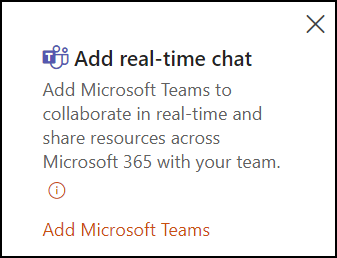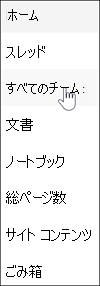Microsoft Teamsを追加して、リアルタイム チャット、仮想会議機能、拡張コラボレーション機能を SharePoint チーム サイトに追加します。 SharePoint の Microsoft 365 グループに接続されているチーム サイトは、Microsoft Teamsを簡単に追加できます。 グループにまだ接続されていないチーム サイトは、最初に Microsoft 365 グループ に接続してから、Microsoft Teamsに追加する必要があります。
または、現在のMicrosoft Teamsユーザーは、Teams 機能を使用して既存の Microsoft 365 グループを強化することもできます。
SharePoint チーム サイトを Teams に接続すると、次の作業が簡単になります。
-
リアルタイム チャット、オンライン通話、Web 会議、画面共有を使用して、より効果的にコミュニケーションを取ります。
-
機密性の高いコンテンツが準拠し、セキュリティで保護され、モバイル デバイスで簡単に表示できるようにします。
-
Word、Excel、PowerPointなどの組み込みの Microsoft 365 アプリを使用してファイルを共同作業します。
-
チーム メンバーが SharePoint リソースをタブとして Teams に追加することで、最も重要なコンテンツに集中できるようにします。
-
会話と共有リソースをすべて 1 か所に保持することで、チームの生産性を維持します。
-
チームの文化とコミュニティを構築するソーシャル チャネルを作成する機会を増やします。
重要:
-
この機能は、まず、Office 365 Admin センターでターゲット リリース オプションが選択されている組織に段階的に導入されます。 この機能が表示されない場合や、説明と異なる場合があります。
-
Microsoft Teamsに接続できるのは、Microsoft 365 グループに接続されているチーム サイトのみです。
-
Microsoft Teamsを追加するには、チーム サイトのサイト所有者である必要があります
-
チーム チャネルで SharePoint リソースをタブとして追加するには、チーム サイトのサイト所有者である必要があります
-
Teams チャネルに追加された SharePoint コンテンツは、SharePoint でのみ編集できます
SharePointチーム サイトから Microsoft チームを作成します。
1. 所有しているグループに接続されたチーム サイトに移動する
2. チーム サイトのホーム ページの左下隅にある [リアルタイム チャットの追加] を選択します。
または、チーム サイトの右上のセクションからアクセスできる [次の手順] パネルの [リアルタイム チャット エントリ ポイントの 追加] を見つけることができます。
3. [ リアルタイム チャットの追加] を選択して、SharePoint サイトにMicrosoft Teams機能を追加する価値についてのクイック ツアーを通じてサイト所有者を説明するパネルを開きます。
4. [ 続行] を選択してオプションを表示し、SharePoint リソースを Teams のタブとして追加します。 SharePoint ページ、ニュース投稿、リスト、ドキュメント ライブラリを選択して、チームが 1 か所で作業できるようにするMicrosoft Teamsに追加します。
注: チーム サイトの既定のドキュメント ライブラリは事前に選択されており、選択を解除できないことに注意してください。 このライブラリは、Teams チャネルの [ファイル] タブの一部として使用できるようになります。 サイトのホーム ページも事前に選択されますが、選択を解除することもできます。 [ 推奨 ] セクションからリソースを選択して、チーム サイトで最も使用されているリソースを表示します。
5. [ Teams の追加] を選択して、選択したリソースをタブとして含む新しいチーム チャネルを作成します。 チームが正常に作成されると、Microsoft Teamsが自動的に起動され、新しく作成されたチーム チャネルに移動します。
6. 新しいチームの [全般 ] チャネルで、タブとして選択したリソースを見つけます。
7. Teams チャネルへのリンクが SharePoint チーム サイトのサイト ナビゲーションに表示されるようになりました。
-
注: この機能は、まず、Office 365 Admin センターでターゲット リリース オプションが選択されている組織に段階的に導入されます。 この機能が表示されない場合や、ここで説明した機能とは異なる場合があります。
-
コミュニケーション サイトではなく、チーム サイトで作業していることを確認します。
-
[サイトのアクセス許可] パネルで、サイトの "サイト所有者" レベルの アクセス許可 があることを確認します。
-
チーム サイトが Microsoft 365 グループに接続されていることを確認します。 Microsoft 365 グループを既存のチーム サイトに接続し、上記の手順に進みます。
-
Microsoft 365 グループに既にチームがある場合は、サイト ナビゲーションに追加します。
その他のリソース
既存のチーム サイトへの Microsoft 365 グループ
Teams のチャネルに SharePoint ページまたはリストを追加する
Microsoft Teamsでのチャットについて知っておくべき 6 つのこと